La radio classique est également revitalisée à l’ère de l’Internet avec un nouveau modèle. Outre la radio classique en direct, de nouveaux types de radio comme les podcasts deviennent populaires. Pour les émissions en streaming, si vous voulez profiter de l’émission préférée à tout moment, votre obstacle principal est l’impossibilité de la télécharger. Par conséquent, vous pouviez avoir besoin d’un outil d’enregistrement pour vous aider à enregistrer votre émission de radio sur votre PC. Dans cet article, nous allons vous recommander 3 outils pratiques et utiles. Allez-y !
Méthode 1 : Enregistrer l’émission radio sur PC avec un enregistreur professionnel
L’enregistrement de radio en direct sur Internet peut être réalisé en utilisant un logiciel spécialisé qui utilise la carte son de votre système pour enregistrer une radio. Ici, nous vous recommandons VideoSolo Enregistreur d’écran, un enregistreur audio professionnel. Il vous permet d’enregistrer non seulement la radio en ligne, mais tous les types de musique en streaming. Apreès l’enregistrement, vous pouvez sauvegarder le fichier audio en MP3/M4A/WMA/AAC avec haute qualité. Par ailleurs, ce logiciel possède des modes avancés qu’il peut démarrer l’enregistrement automatique afin que vous ne manquiez pas chaque émission fantastique !
Fonctions de VideoSolo pour l’enregistrement d’émission/de radio/de podcast en direct :
- Enregistrement de l’écran mobile Android & iOS ;
- Édition des métadonnées média ;
- Enregistrement segmenté ;
- Affichage du spectre d’enregistrement audio ;
- Audition avant l’enregistrement ;
- Programme de tâche et définition de la durée pour l’enregistrement ;
- Changement de volume pendant l’enregistrement.

VideoSolo Enregistreur d’écran
- Personnaliser la zone d’écran à enregistrer sur l’ordinateur en qualité HD.
- Enregistrer le son du système et du microphone en MP3/AAC/M4A/WMA.
- Fonctions d’édition merveilleuse pour mieux enregistrer.
- Créer des instantanés sur Windows et Mac.
Windows 10/8/7/Vista/XP/Mac OS X 10.7 ou version supérieur
Maintenant, veuillez suivre les étapes ci-dessous pour enregistrer une émission radio sur PC !
Étape 1. Choisir le mode d’enregistrement
Téléchargez et installez VideoSolo Enregistreur d’écran sur votre ordinateur, puis lancez le programme. Dans l’interface principale, choisissez « Enregistreur Audio ».
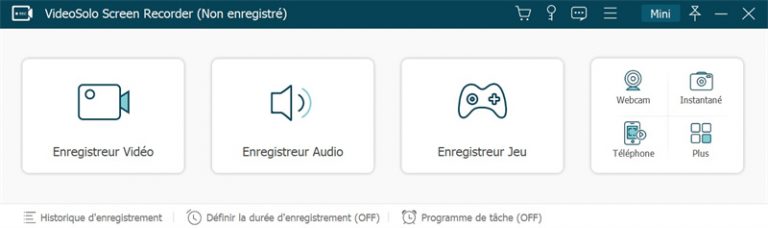
Étape 2. Ajuster les paramètres d'enregistrement radio
Dans la fenêtre « Enregistreur audio », vous pouvez d’abord cliquer sur l’icône en forme d’engrenage pour régler le format de sortie et les autres options d’enregistrement. Vous pouvez choisir le format et la qualité audio pour enregistrer la radio d’Internet.
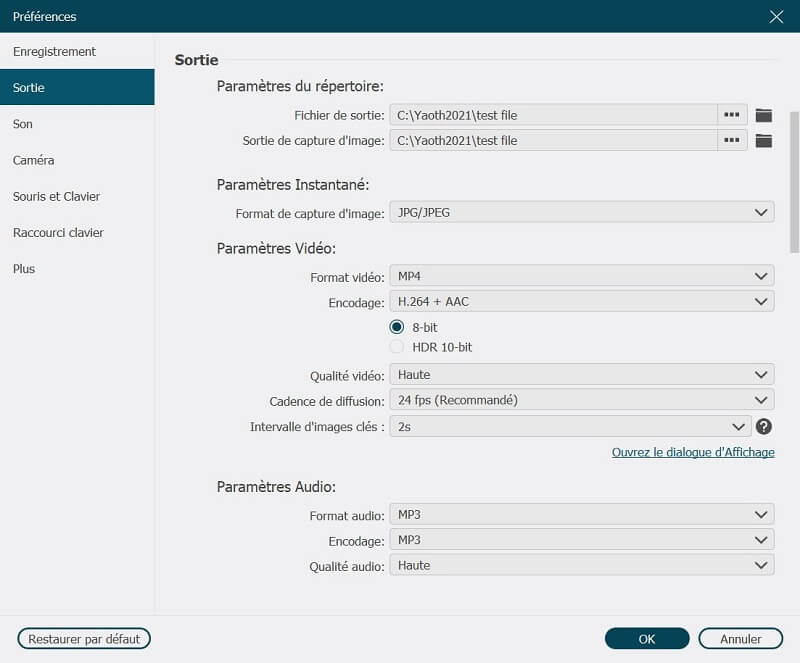
Étape 3. Activer « Son Système »
Pour enregistrer une émission radio, vous devez activer « Son Système » et désactiver « Microphone » pour éviter le bruit. Si vous souhaitez ajouter votre propre voix, vous pouvez simplement activer le bouton « Microphone » et régler le volume.
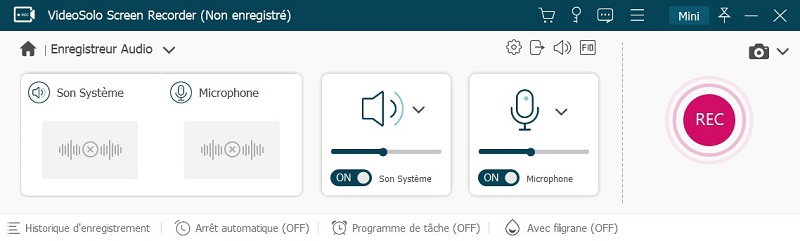
Si vous voulez un enregistrement automatique, cliquez sur « Programme de tâche » pour ajouter une nouvelle tâche. Vous pouvez renommer la tâche et ajuster l’heure de début et l’heure de fin en fonction de l’horaire du spectacle, puis cliquez sur « OK ». Notez que vous devez garder votre ordinateur et VideoSolo Enregistreur d’écran en marche et allumer la station de radio au début.
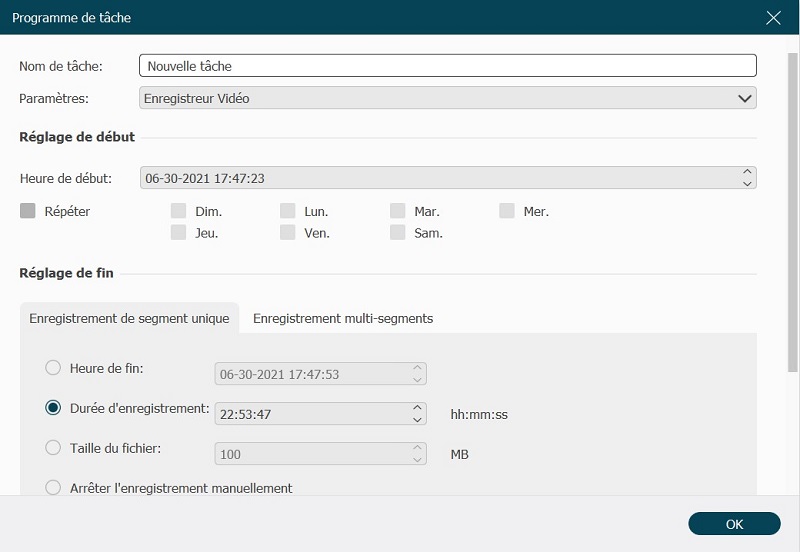
Étape 4. Enregistrer l’émission radio d’Internet sur PC
Ouvrez la radio en direct à enregistrer avant son démarrage. Comme tout est prêt, cliquez sur « REC » pour démarrer l’enregistrement. Ensuite, vous pouvez voir une barre flottante où vous pouvez mettre en pause, arrêter l’enregistrement ainsi que régler le volume.
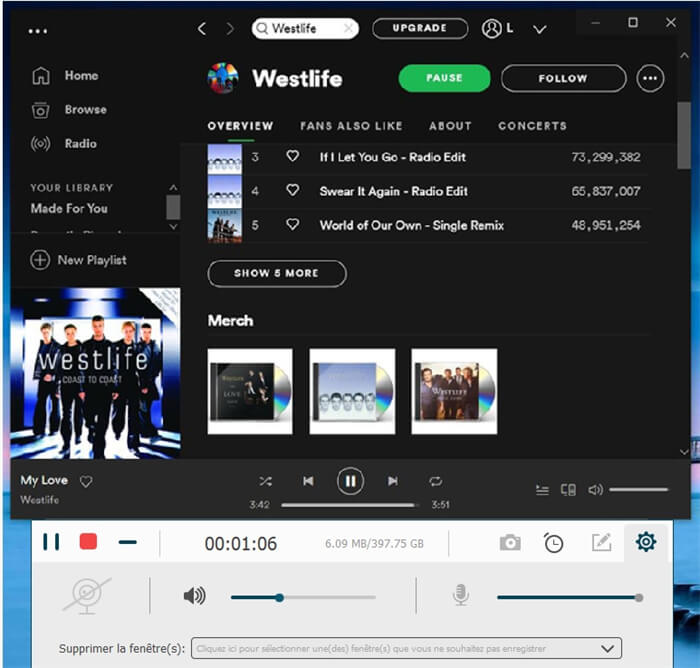
Méthode 2 : Enregistrer une radio à l’aide d’Audacity
En ce qui concerne les outils d’enregistrement audio, Audacity est un logiciel puissant que tout le monde connaît. Il vous aide à enregistrer une émission radio sur PC et encore à faire une édition audio. Ce programme gratuit et à source ouverte dispose d’une richesse de formats audio, tels que FLAC, WAV, AIFF, OGG, etc.
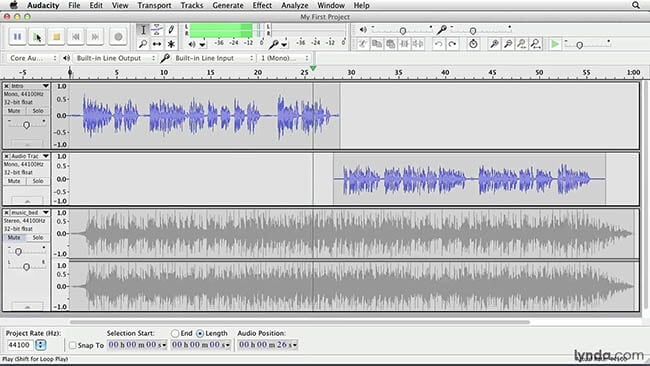
Guide : Comment enregistrer une radio avec Audacity ?
Étape1. Ouvrez l’application Audacity sur votre ordinateur PC.
N’oubliez pas d’activer le Mixage Stereo avant d’enregistrer l’émission radio sur PC. Vous devez faire un clic droit sur l’icône du haut-parleur dans la barre des tâches. Ensuite, ouvrez les paramètres de son et sélectionnez « Gérer les périphériques audio ». Ensuite, sous « Périphériques d’entrée », tapez « Prise jack AUX interne » et cliquez sur « Activer ».
Étape2. Lisez une émission radio sur Internet à enregistrer et cliquez sur le bouton rouge d’Audacity.
Étape3. Une fois l’enregistrement audio terminé, cliquez sur le bouton en carré rouge.
Étape4. Cliquez sur « Fichier » dans la barre de menu. Choisissez « Exporter » pour exporter au format MP3 ou d’autres formats audio.
Étape5. Enfin, définissez un dossier d’emplacement pour sauvegarder la radio enregistrée. Cliquez sur « Enregistrer » > « OK » pour terminer la sauvegarde.
Les inconvénients de l’enregistrement de radio via Audacity
- Importation lente de sons en MP3 ;
- Logiciel supplémentaire (LAME Encoder) requis ;
- Interface démodée et complexe ;
- Guide d’utilisation supporté uniquement en anglais ;
- Enregistrement audio d’une seule piste à la fois.
Méthode 3 : Enregistrer un podcast avec VLC
En plus des façons ci-dessus, le lecteur vidéo populaire – VLC, peut également effectuer un enregistrement d’émission radio sur PC. Cependant, puisqu’il est un expert de capture vidéo/audio, il est un outil moins professionnel sur l’enregistrement de podcast/radio/émission audio
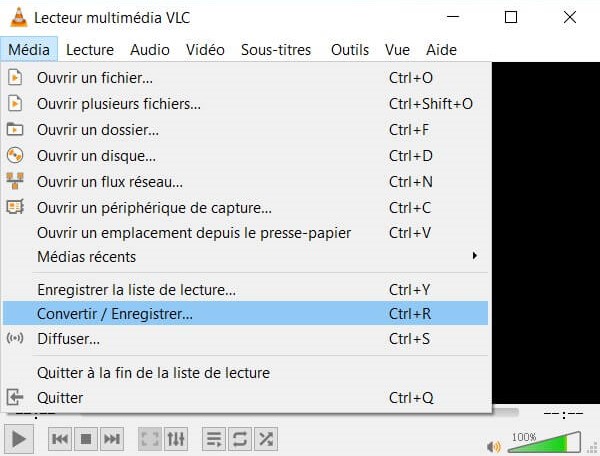
Guide : Comment enregistrer une émission radio avec VLC ?
Étape1. Lancez VLC sur PC. Puis, allez dans « Média » > « Ouvrir un périphérique de capture ».
Étape2. Le pop-up « Ouvrir un média » s’affiche. Choisissez le nom du périphérique de capture sous l’onglet « Périphérique de capture ».
Étape3. Sélectionnez « mixage stéréo » dans le menu déroulant pour enregistrer le son du système. Après cela, cliquez sur « Lire » en bas.
Étape4. Ouvrez le podcast ou la radio en ligne, cliquez sur le bouton en forme de cercle rouge et commencer à enregistrer une émission radio sur PC.
Étape5. Cliquez à nouveau sur le bouton d’enregistrement pour terminer l’enregistrement audio. Vous pouvez trouver le fichier audio enregistrée en format MP3 dans le dossier « Musique ».
Les inconvénients de l’enregistrement de radio via VLC
- Interface démodée et un peu difficile à utiliser ;
- Faible à la stabilité d’enregistrement ;
- Enregistrement de sortie avec la qualité audio faible.
Conclusion
C’est le tutoriel complet sur trois façons qui vous aider à enregistrer une émission radio sur PC sans effort par VideoSolo Enregistreur d’écran. Désormais, vous ne manquerez aucune émission de radio en ligne et ne la rejouerez à aucun moment. Sa variété de choix sur format de sortie vous permet de l’écouter sur les appareils préférés et à tout moment. En plus, les modes avancés pour enregistrer la radio comme la planification des tâches et la définition d’arrêt vous permet de terminer l’enregistrement efficacement. N’hésitez pas à l’essayer !




 wpDiscuz
wpDiscuz